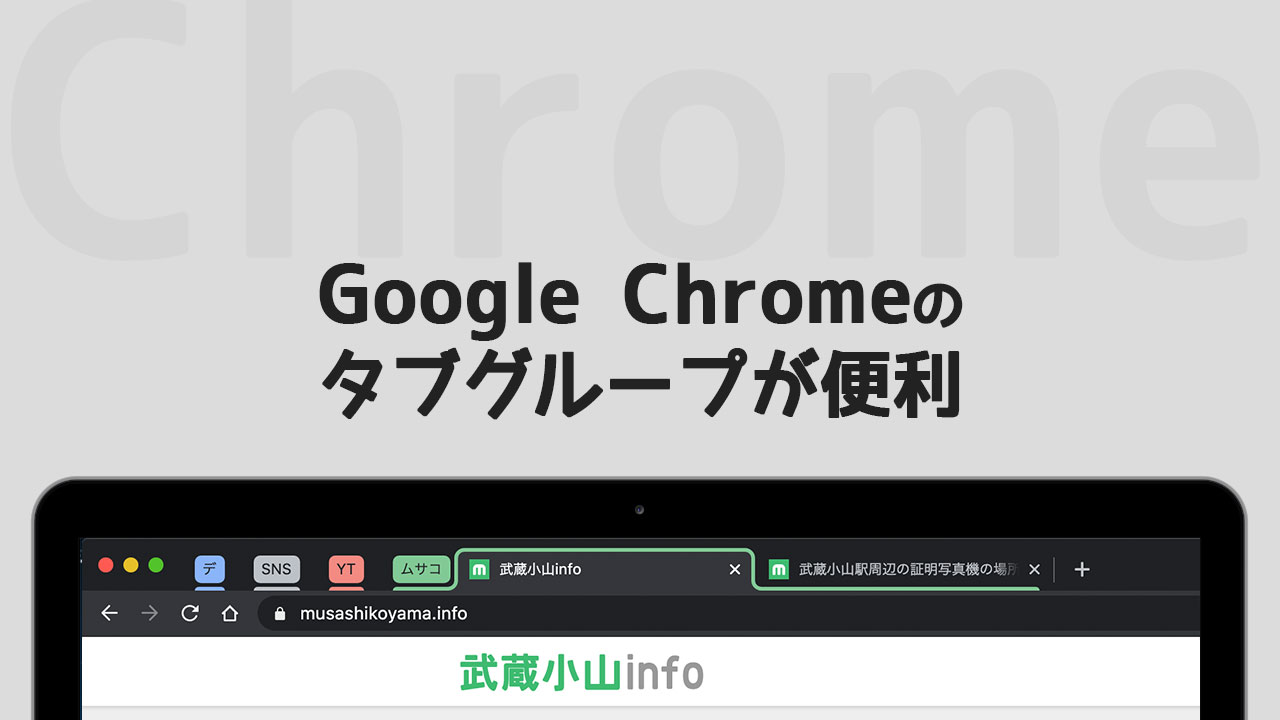Chromeに限らず、ウェブブラウザを使ってるとタブが増えていってしまいますよね。
最近のChormeではタブをまとめる「タブグループ機能」が追加され、増えていっても見やすく使いやすいように管理できるようになりましたので、タブグループの使い方について解説します。
Chromeでタブをグループ化する手順
それではChromeのタブをグループ化する方法を、順を追って解説していきますね。
まずはウェブページを開いたらタブにマウスを重ねて右クリックし、「タブを新しいグループに追加」を選択します。
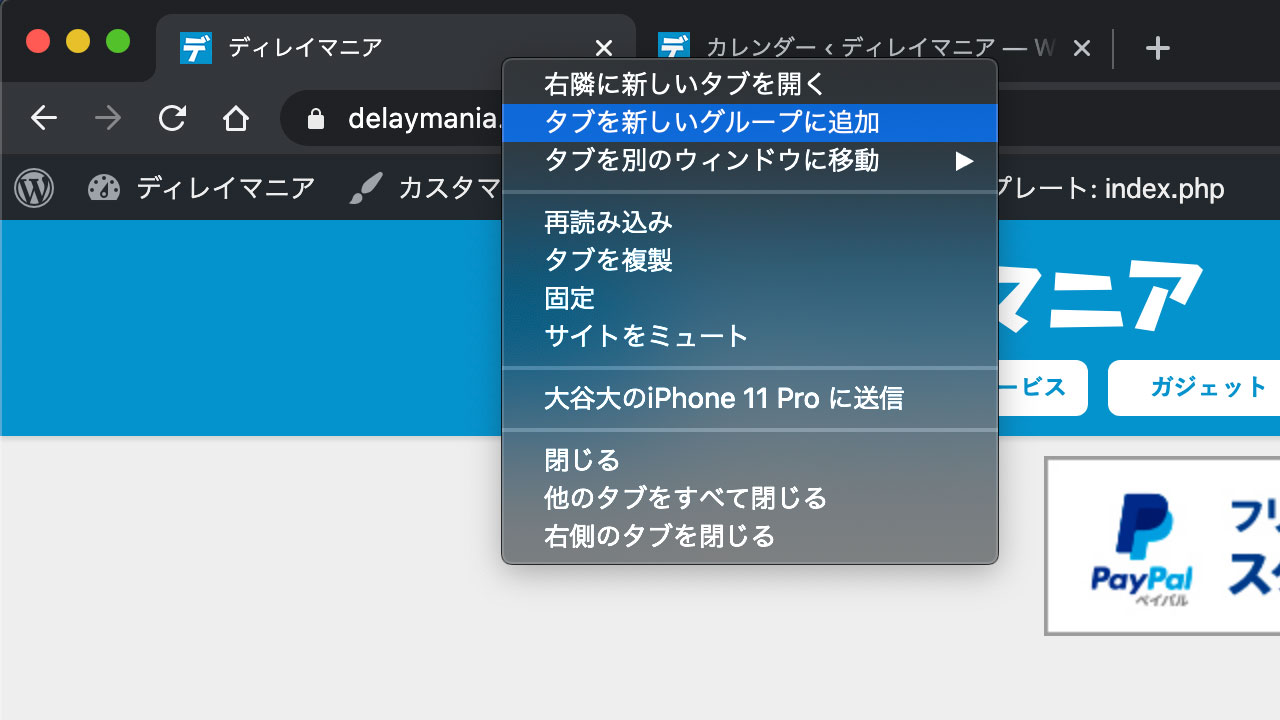
グループに適当な名前をつけて、好きな色を選択します。
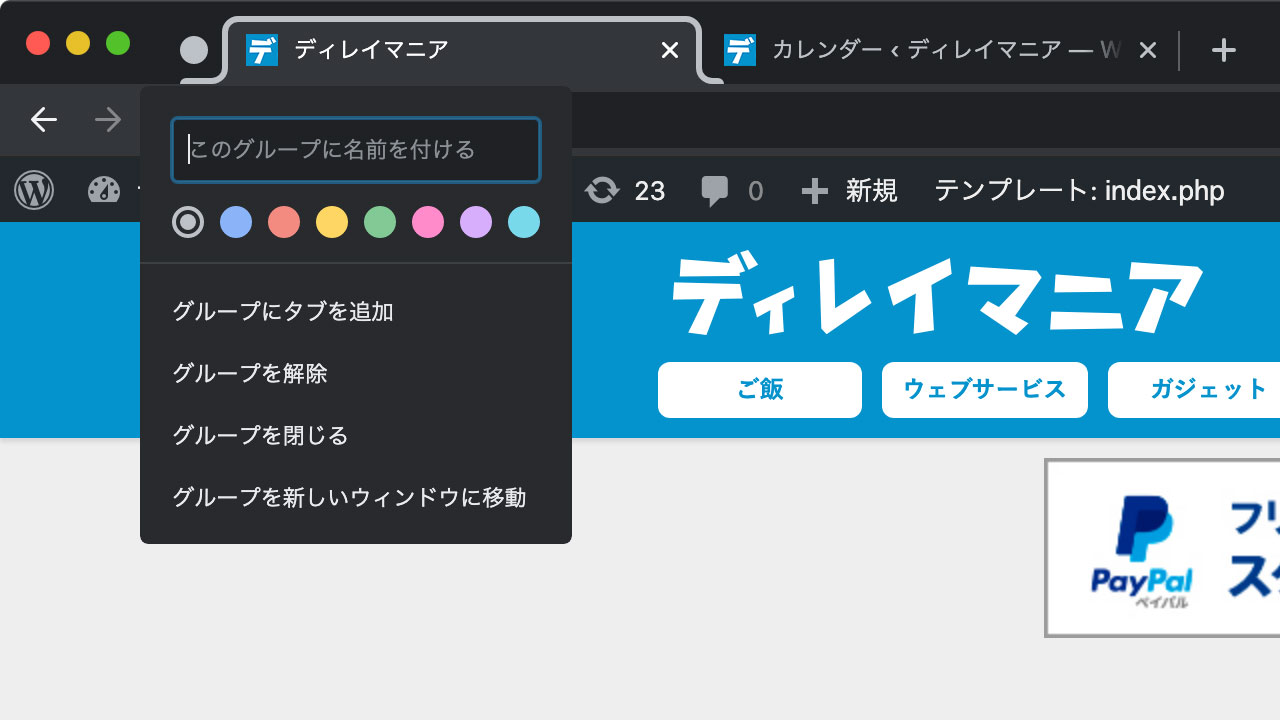
タブの頭に先ほど名前をつけた「デ」というグループができました。グループ化したいタブをドラッグしてくっつけると、
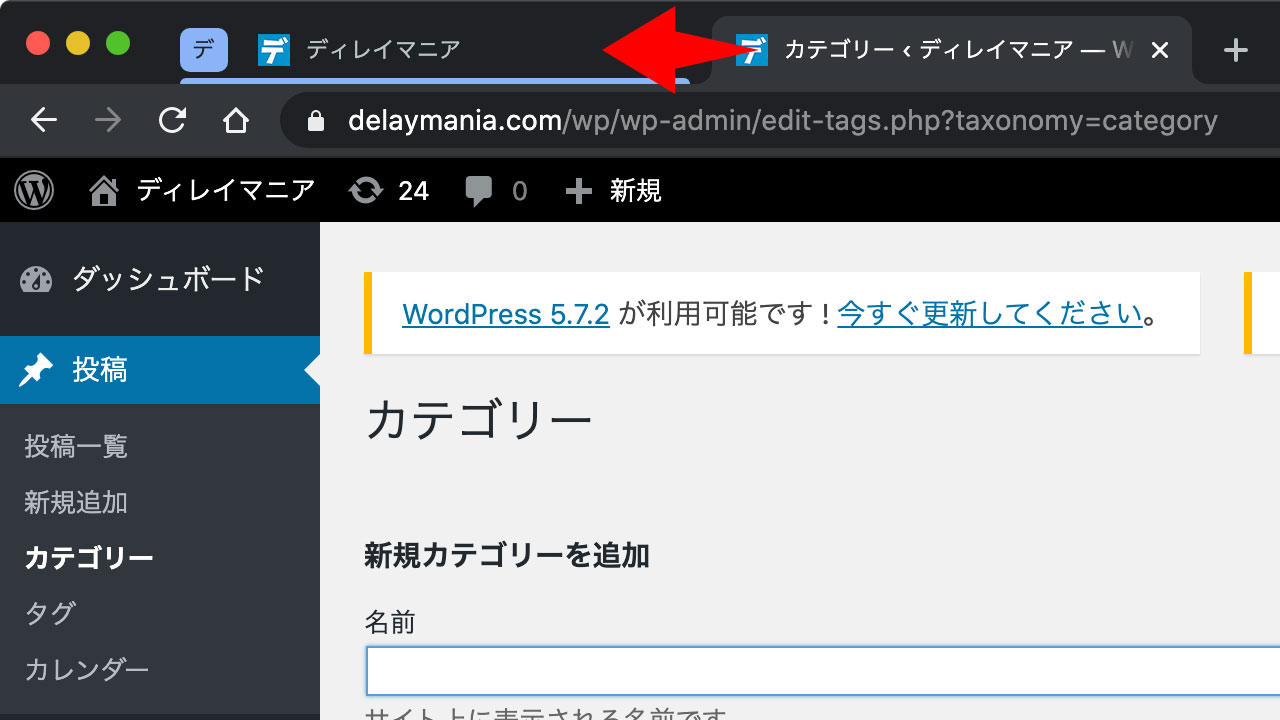
このようにグループ化します。
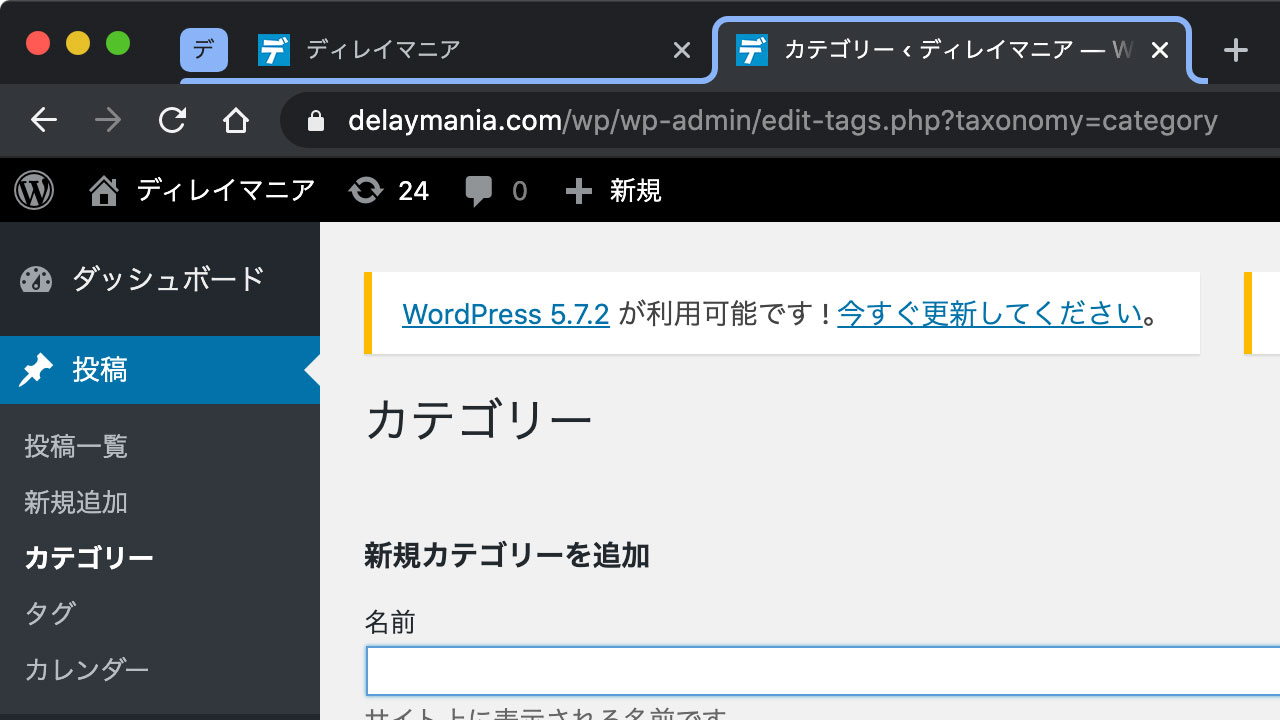
タブのグループは複数作ることができますので、次のグループも作ってみましょう。
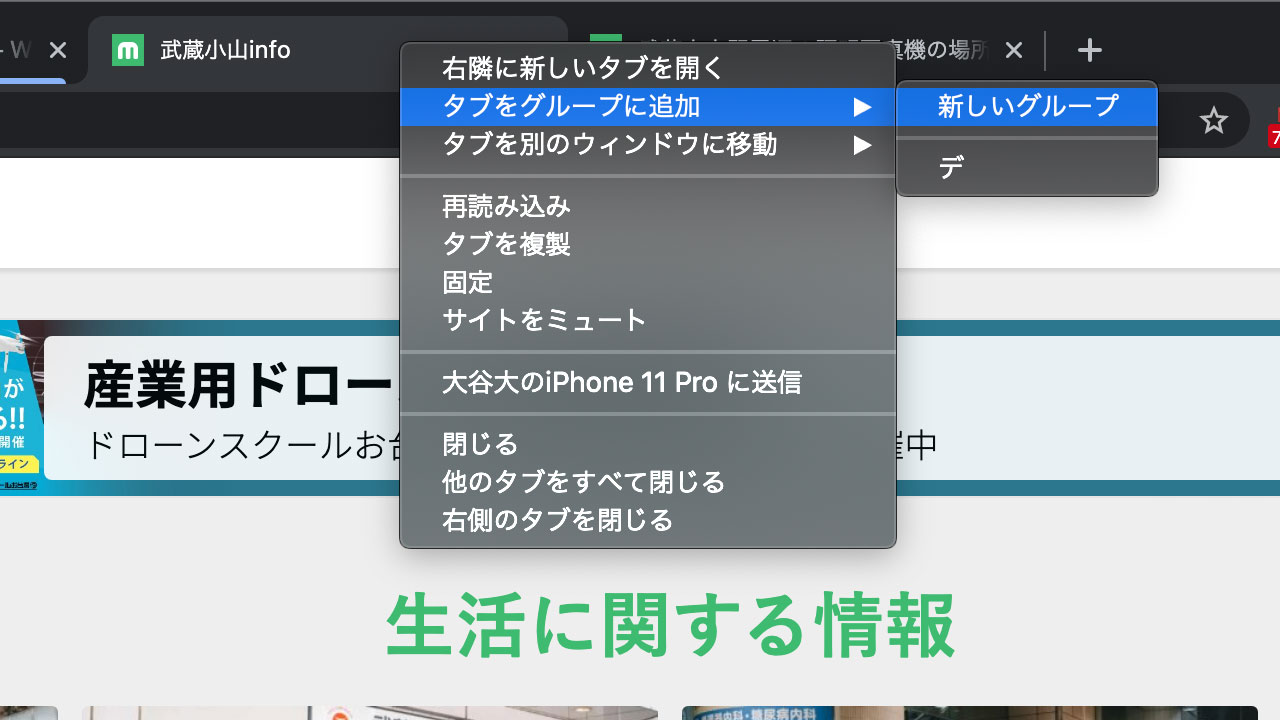
2つのタブグループができました。
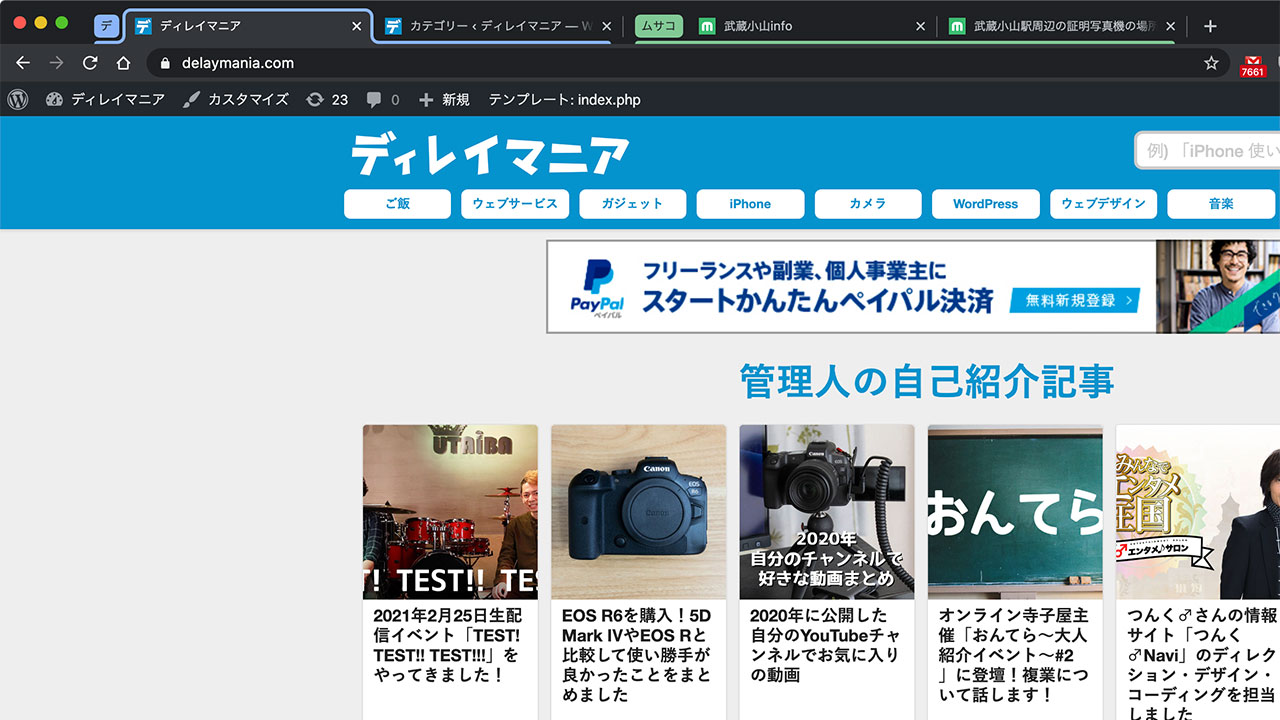
タブグループを畳んでメモリ使用量を減らせる
タブの名前部分をクリックすると、こんな具合にタブを畳むことができます。
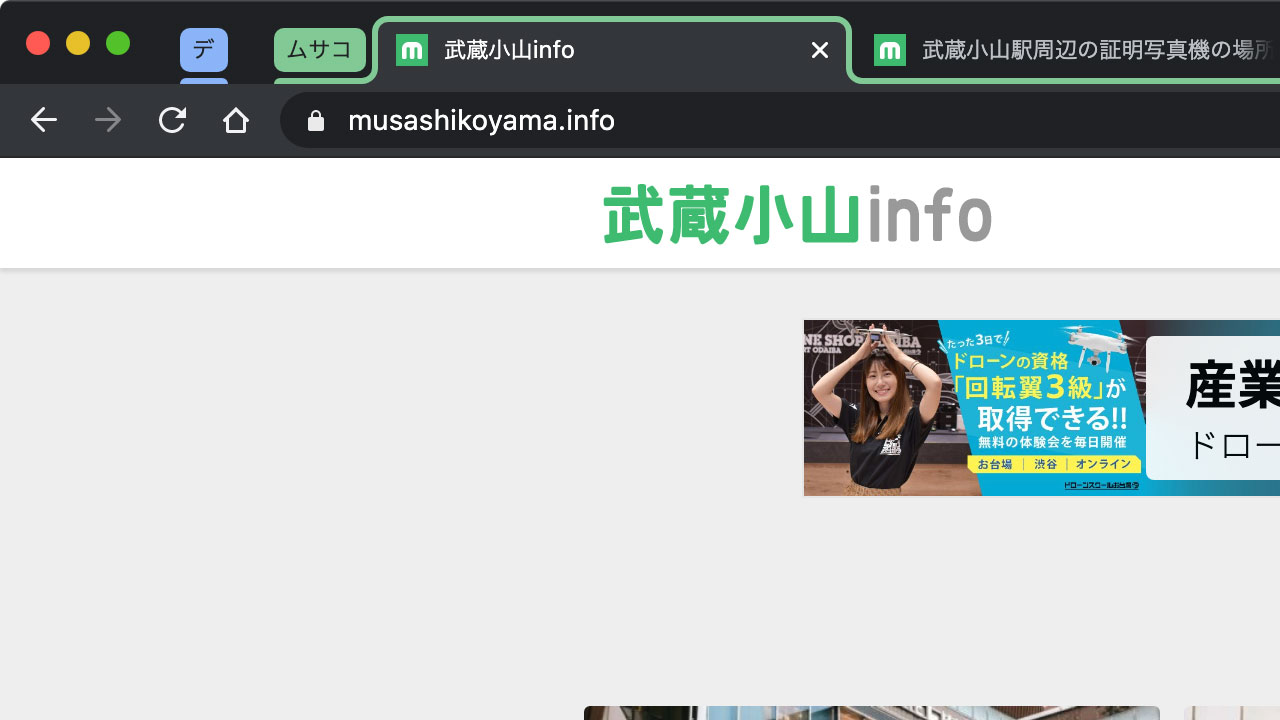
Chromeというブラウザは、タブを1つ増やすことがアプリを1つ立ち上げるくらいメモリを消費します。タブが増えれば増えるほど動作が重くなってしまうんですね。
そんな時にタブグループを閉じることで、メモリ消費量を減らすことができます。
現在作業をしているものに関連するタブ以外を一旦閉じておくだけで、動作が軽くなるのがすごく助かります。
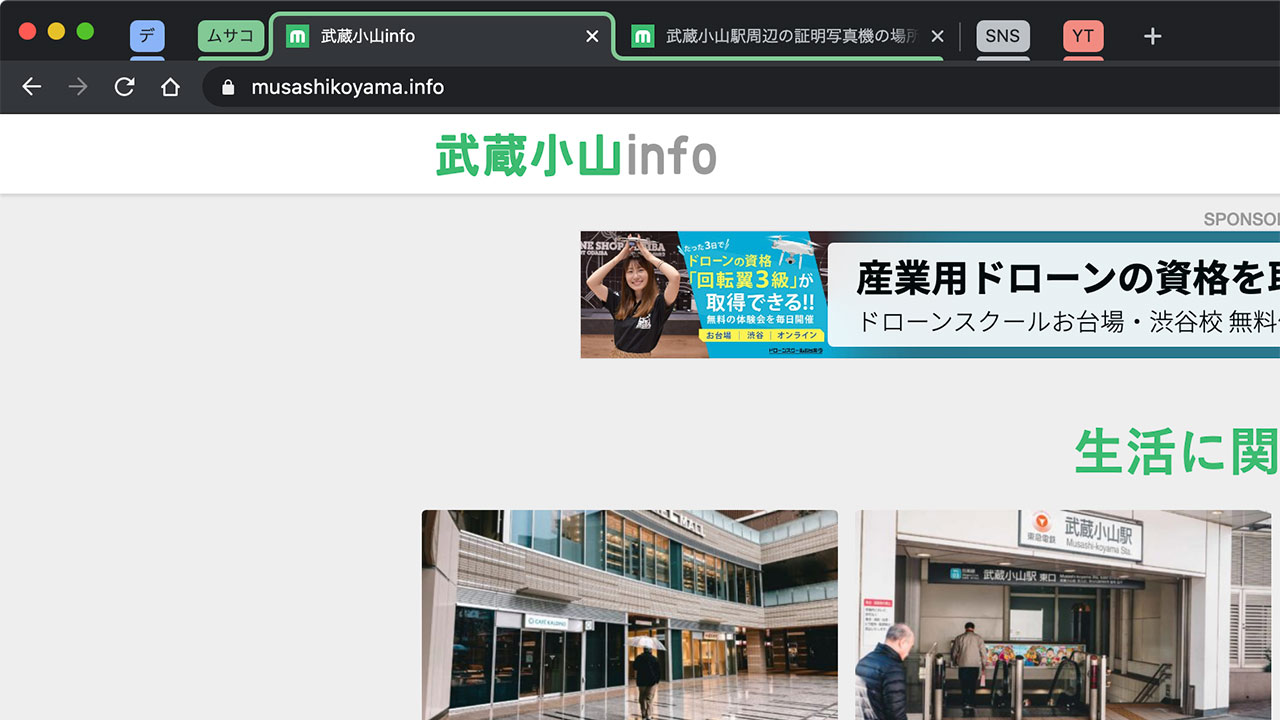
最後に
僕のようについついタブが増えてしまう派の方におすすめです。
個人的には特に、タブグループを閉じておくことでメモリ使用量が減らせるのがありがたいです。